【ホーム画面整理】Android上の無効化してはいけないアプリを解説

Androidには、プリインストール(標準搭載)されたアプリを「無効化」する機能があります。アプリを無効化(非表示の状態)すると、ホーム画面上のアプリが見えなくなるため、ホーム画面の整理に役立ちます。
普段使わないプリインストールアプリを無効化すれば、必要の無い通知が届く心配もありません。ただし、すべてのプリインストールアプリを何でも無効化して良いとは限らず、Androidには無効化してはいけないアプリも存在するため注意が必要です。
この記事では、Androidでできる「無効化」とは何か、無効化してはいけないアプリなども踏まえて解説します。アプリを無効化・有効化する手順についても解説していますので、あわせてご覧ください。
目次
プリインストール(標準搭載)されているアプリは無効化できる
Androidには、アプリ自体を削除する以外にもアプリの動作を無効化する機能があります。無効化すればアプリ内の動作が停止するため、不要な通知などが届かなくなるのがメリットです。しかし、すべてのアプリを無効化することはできません。
Androidで無効化できるのは、プリインストールアプリに限られます。プリインストールアプリとは、Androidスマホに始めからインストールされているアプリのことです。
「自分が利用しないアプリは削除したい」と考える方もいるかもしれませんが、基本的にプリインストールされたアプリを削除することはできません(※アンインストールできるプリインストールアプリもあります)。そのために、アプリの無効化がAndroidに搭載されています。
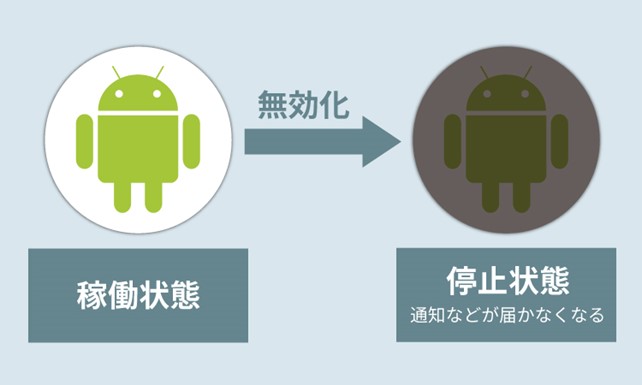
ただし、一部のプリインストールアプリは無効化するとスマホに不都合が起こる可能性があります。そのため、「Androidには無効化してはいけないアプリがある」点に注意しておきましょう。
アプリを無効化すると何が起こる?
Androidスマホはホーム画面のアプリを非表示にしたり、表示方法を変更したりできます。なかでも、「アプリの無効化」を使えば、プリインストールアプリの動作を止めて、不要な通知を届かなくすることが可能です。
ただし、スマホを正常に稼働させるために必要なアプリを無効化してしまうと、動作が不安定になってしまう可能性もあります。
ちなみにアプリの無効化は、使わないプリインストールアプリの整理に役立ちますが、ホーム画面のカスタマイズができる機能ではありません。
ホーム画面のカスタマイズが目的の場合は、「ウィジェット機能」の活用がおすすめです。
ウィジェットについて詳しくは「Androidのウィジェットとはどんな機能?設定方法と活用シーンを解説」をご覧ください。
通知が来なくなる
Androidのアプリを無効化すると、該当アプリの通知が一切届かなくなります。
たとえば、「Google chrome」アプリを無効化すると、周辺地域の天気やニュースなどの通知がGoogle chromeアプリから届かなくなってしまう点に注意が必要です。

連携しているアプリの機能が使えなくなる
おサイフケータイやクレジット決済機能など、スマホの機能と連携しているアプリを停止してしまうと、一部連携機能が使えなくなってしまう可能性があります。
クレジットやおサイフケータイ機能を活用しているとき、連携が切れているとキャッシュレス決済ができなくなってしまう点に注意が必要です。
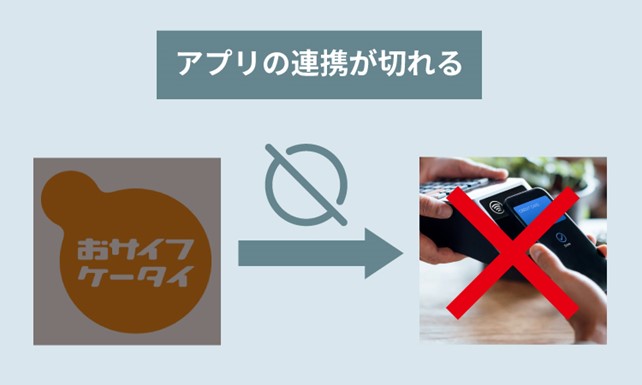
無効化してはいけないアプリ一覧
Androidで無効化してはいけないアプリはいくつかあります。下記リストのアプリは、無効化するよりも有効化していた方が便利なため、無効化しないことをおすすめします。
Androidの機能に関わるアプリ
| アプリ名 | 無効化により発生する不都合 |
|---|---|
| Android Auto | カーナビでGoogle Mapの道案内が使えなくなる |
| Android System Intelligence | Androidの動作が不安定になる |
| Android WebView | 他のアプリ上でWebコンテンツを表示できなくなる |
| Private Compute Services | AIを使った一部の機能が使えなくなる |
| Voice Access | 一部の音声操作機能が使えなくなる |
| 緊急情報サービス | 110など緊急通報時に自動で位置情報を送れなくなる
"デバイスを探す"などができなくなる |
Googleサービスに関連するアプリ
| アプリ名 | 無効化により発生する不都合 |
|---|---|
| Gmail | メールが届かなくなる |
| Google Play ストア | アプリのインストール・アップデートができなくなる |
| Googleアカウントマネージャー | アプリの自動アップデートができなくなる |
| Files by google | スマホの空き容量を効率的に確保できなくなる |
| Google chrome | 天気情報や注目ニュースを通知で知れなくなる |
| Googleフォト | 撮影した写真がGoogleドライブに自動バックアップされなくなる |
無効化すると不便になる通常アプリ
| アプリ名 | 無効化により発生する不都合 |
|---|---|
| 連絡帳 | 知人からの電話番号が分からなくなる |
| カメラ | 写真や動画の撮影ができなくなる |
基本的に、無効化してはいけないアプリとしてご紹介したアプリは、利用することで利便性が高まるものがほとんどです。また、Androidにプリインストールされたアプリを無効化しても、端末から削除されるわけではありません。
アプリを無効化・有効化する手順
Androidにプリインストールされたアプリの一部は無効化・有効化することが可能です。アンインストールできないプリインストールアプリの動作を停止させたい場合は、以下の手順に従いアプリの無効化をお試しください。
ただし、お持ちのAndroidの機種やバージョンにより、文字や手順などが違う恐れがあるので、ご注意ください。(ここではAndroidバージョン11のarrows Weのキャプチャ画面を使用しています。)
「設定」アプリを開く
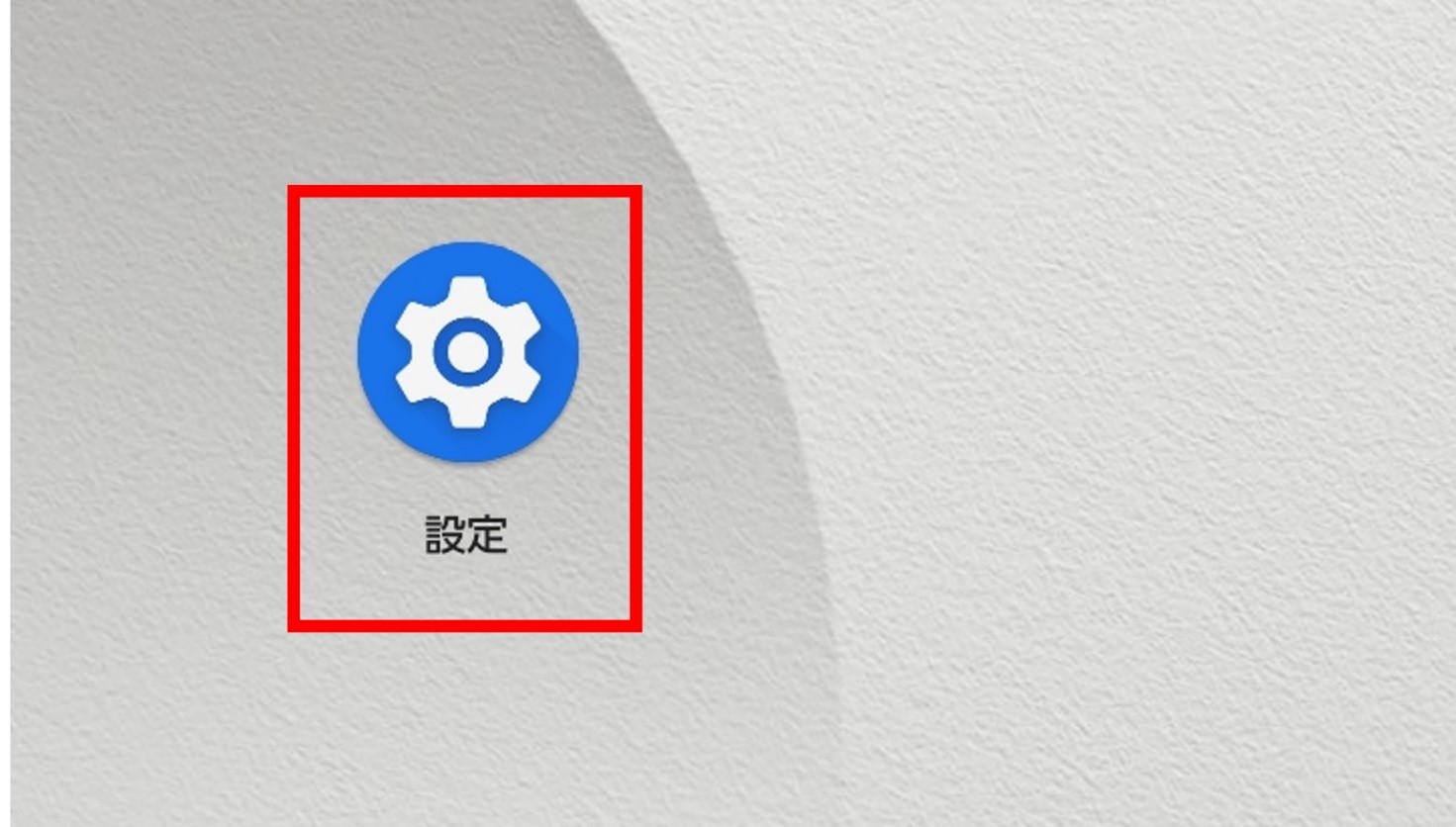
「アプリと通知」をタップする
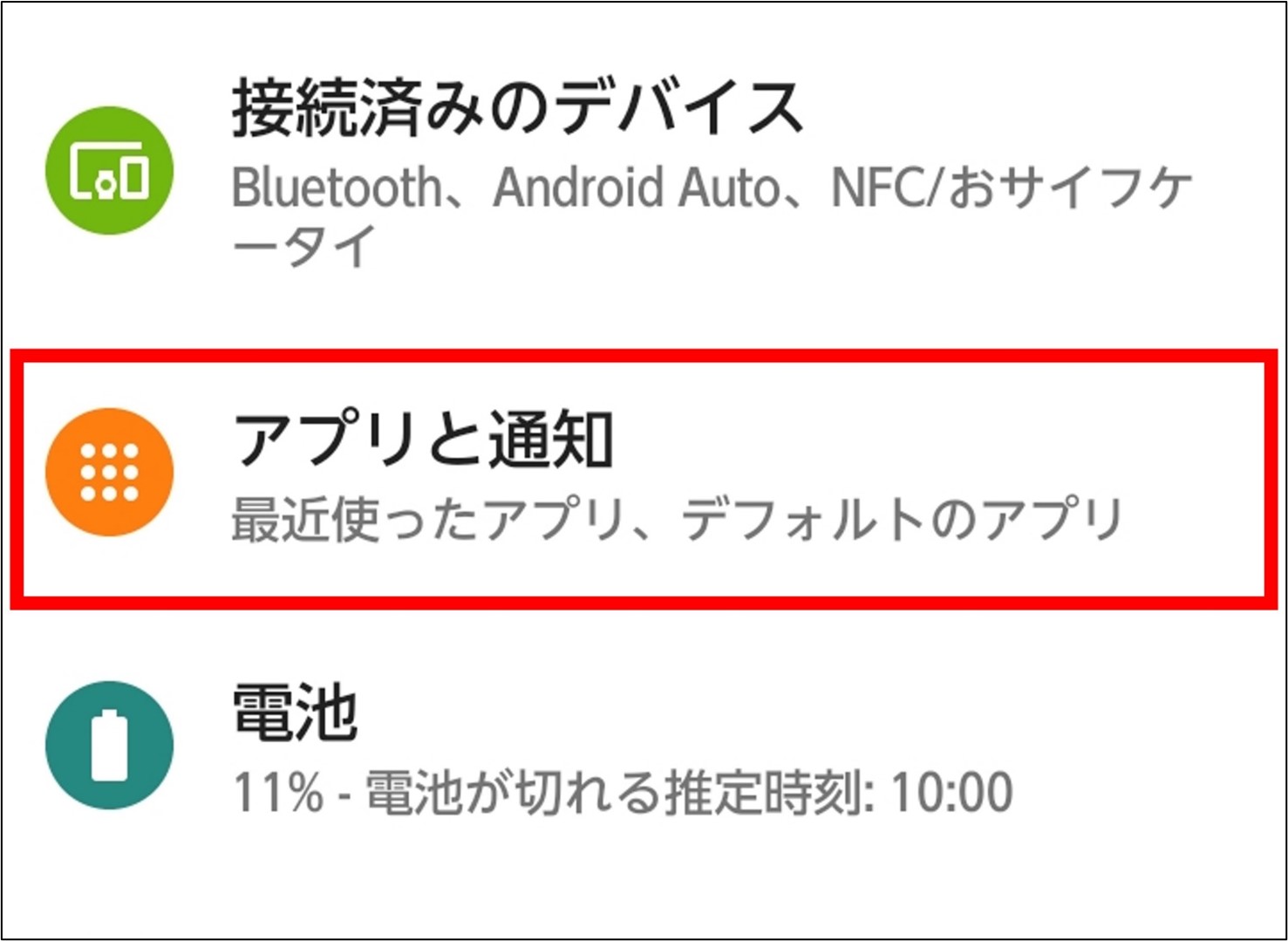
「○○個のアプリをすべて表示」をタップする
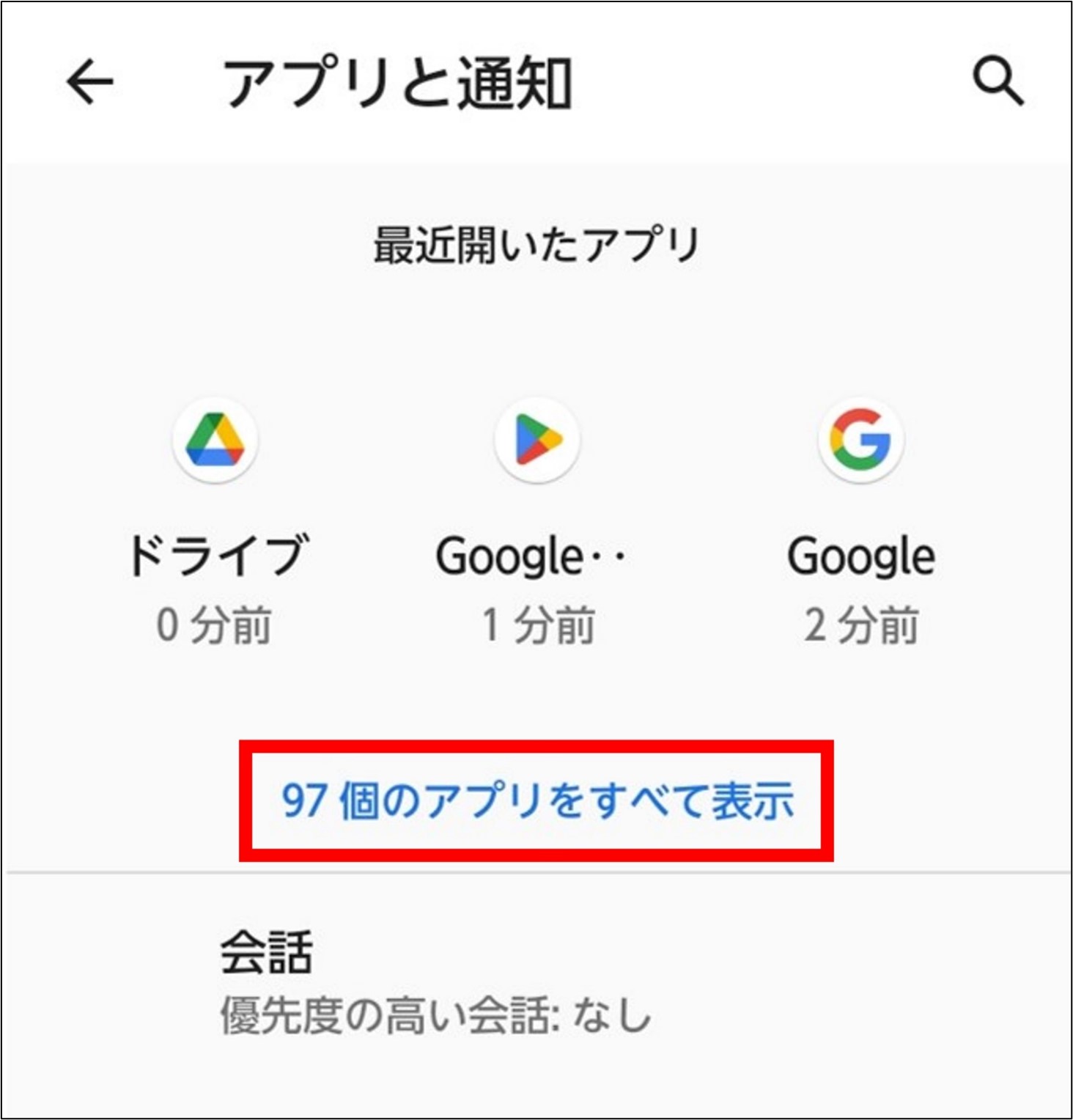
無効化したいアプリをタップする

「無効にする」をタップする
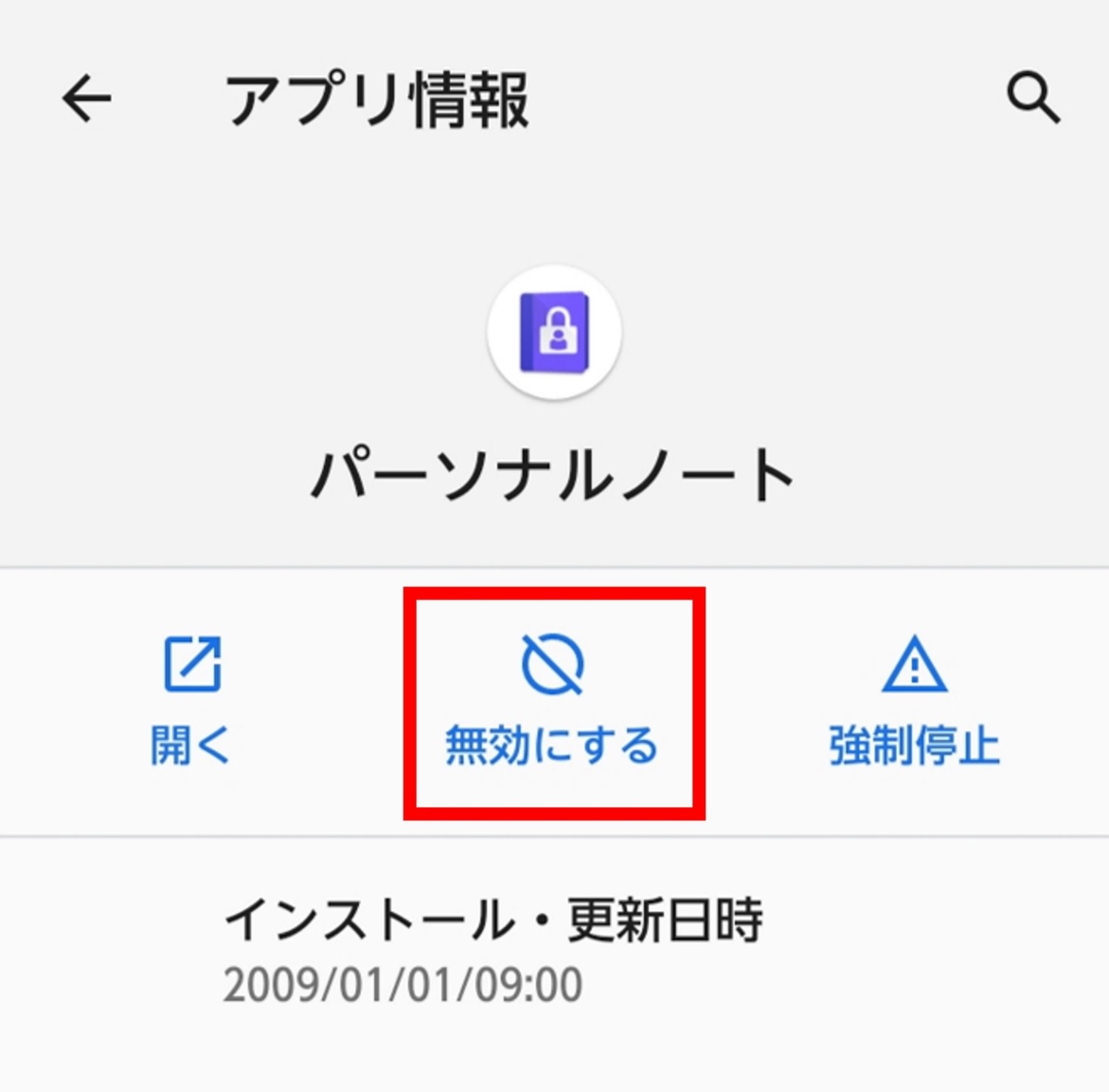
以上で、アプリを無効化する手順は完了です。アプリを無効化しても端末からデータが削除されるわけではないので、容量に空きができない点にご注意ください。
「有効にする」をタップで復旧できる
一度無効化したアプリは、無効化を設定した画面に表示される「有効にする」をタップすることで復旧できます。
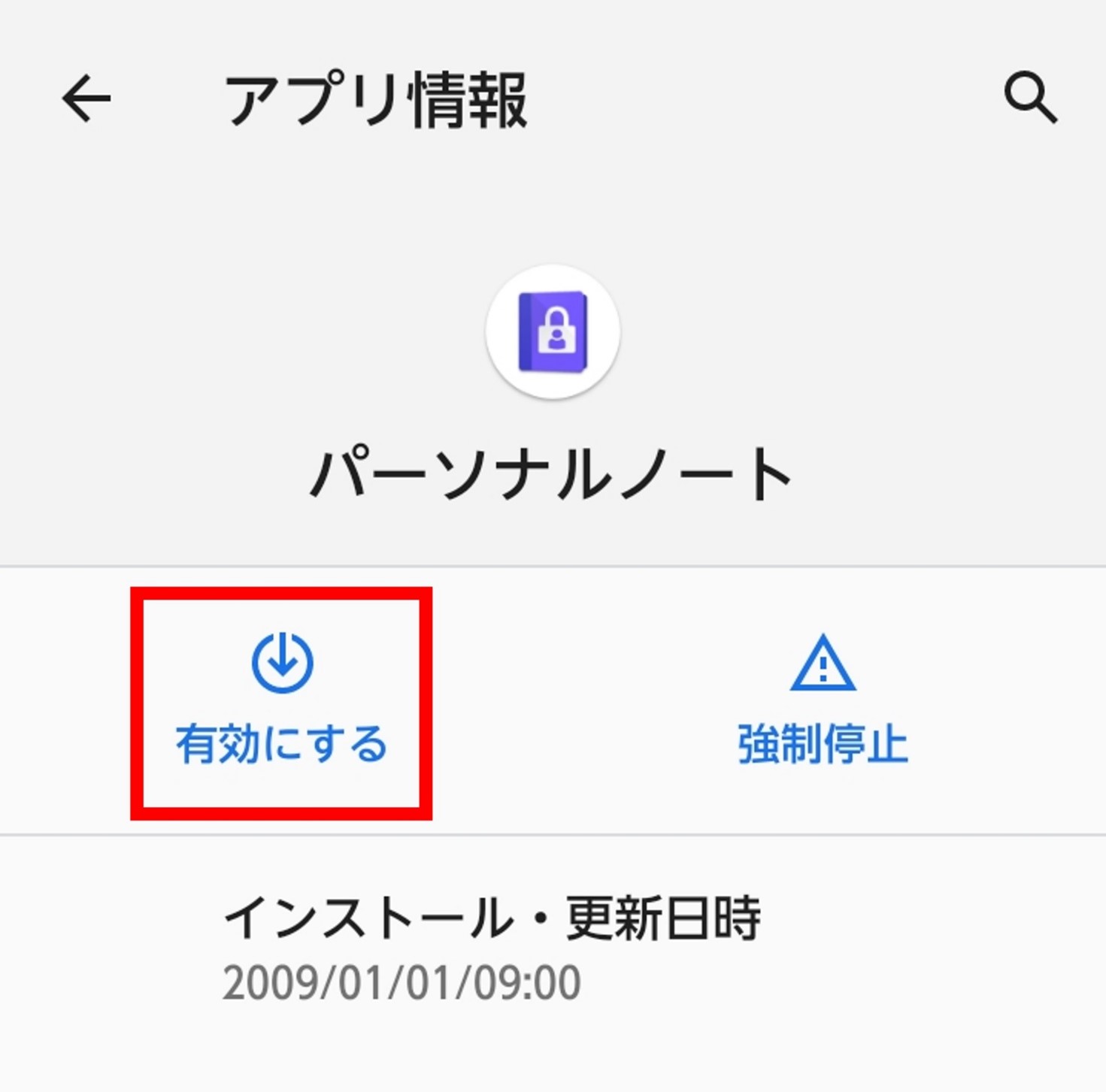
ただし、一度Androidの無効化してはいけないアプリを無効化すると、アプリ内の設定やウィジェットの登録がリセットされてしまう可能性もあります。そのときは、また1から再設定し直す必要がありますのでご注意ください。
使わないプリインストールアプリを無効化して整理しよう♪
Androidにはプリインストールされたアプリがいくつか搭載されており、不要だったり、通知がうるさかったりするアプリは無効化してみるのもポイントです。使わないアプリを無効化すれば、スマホをより快適に使いやすくなります。
ただし、Androidには無効化してはいけないアプリが存在するのも事実です。今回ご紹介した無効化してはいけないアプリ一覧をご参考に、不要だと感じたアプリを削除したり、無効化したりしてみてくださいね。